Бываю случаи, когда нужно выключить полностью компьютер не закрывая при этом программы и их работу. Тогда на помощь приходит спящий режим. В этом обзоре разберемся как же удалить файл hiberfil.sys в Windows 7/8/10 тремя способами. Ведь этот системный конфиг занимает немало места, даже когда вы не пользуетесь спящим режимом.
При использовании файл hiberfil.sys операционная система отбирает от системного диска немало памяти. Размер спящего конфига ровняется объему оперативной памяти компьютера.
При переходе в спящий режим вся робота которая была незавершенная, открытые программы и тому подобное, записывается с оперативной памяти в файл hiberfil.sys. При включении компьютера все возвращается обратно. Незавершенный сеанс выгружается и снова загружается в оперативку. Таким образом вы снова продолжаете работу за ПК с того места на котором остановились.
По умолчанию спящий режим в Windows 7,8,10 включен, даже если вы им не пользуетесь. При выключении спящего режима вы освободите приличное количество памяти на диске С. Пару гигабайт на системном диске точно прибавиться.
Вот такая простенькая инструкция по удалению файла hiberfil.sys в операционной системе Windows 7/8/10.
При использовании файл hiberfil.sys операционная система отбирает от системного диска немало памяти. Размер спящего конфига ровняется объему оперативной памяти компьютера.
Файл hiberfil.sys используется следующим образом.
При переходе в спящий режим вся робота которая была незавершенная, открытые программы и тому подобное, записывается с оперативной памяти в файл hiberfil.sys. При включении компьютера все возвращается обратно. Незавершенный сеанс выгружается и снова загружается в оперативку. Таким образом вы снова продолжаете работу за ПК с того места на котором остановились.
По умолчанию спящий режим в Windows 7,8,10 включен, даже если вы им не пользуетесь. При выключении спящего режима вы освободите приличное количество памяти на диске С. Пару гигабайт на системном диске точно прибавиться.
1. Удаление файла hiberfil.sys через команду "выполнить".
- Сделать это можно путем выполнения консольной команды powercfg –h.
Для выполнения команды надо нажать комбинацию клавиш "Win+R": - powercfg -h off – выключение спящего режима;
powercfg -h on - включение спящего режима.
2. Удаление файла hiberfil.sys через панель управления.
Отключить спящий режим в операционных системах Windows начиная с семерки, можно также через панель управление.
Этапы инструкций по удалению файла hiberfil с помощью панели управления.
- Пуск — Панель управления.
- Электропитание.
- Слева кликните по пункте "Настройка перехода в спящий режим".
- Изменить дополнительные параметры питания — Сон — Гибернация после.
- И последний шаг выбрать параметр "Никогда".
3. Удаление файла hiberfil.sys через реестр.
Выключить спящий режим в Windows 7/8/10 можно также с помощью редактора реестра.
- В строку поиска либо Win+R впишите команду regedit.
- Пройдите по пути ветки:
- HKEY_LOCAL_MACHINE\SYSTEM\CurrentControlSet\Control\Power.
- Для параметров HiberFileSizePercent и HibernateEnabled задайте значение "0".
Вот такая простенькая инструкция по удалению файла hiberfil.sys в операционной системе Windows 7/8/10.


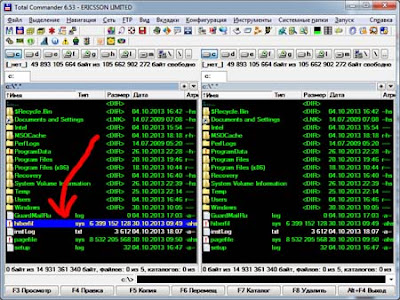


Комментариев нет:
Отправить комментарий